Jak zrcadlit obrazovku na iPhone pomocí USB nebo bezdrátově
Existuje mnoho důvodů, proč musíte zrcadlo obrazovky na vašem iPhonuNapříklad, pokud chcete sdílet video nahrané na vašem iPhonu, zrcadlení obrazovky vám umožní sledovat obsah s rodinou na velkém displeji. Pokud chcete zobrazit mobilní hru na televizoru, potřebujete také zrcadlení obrazovky. Tato příručka v každém případě popisuje osvědčené metody, jak přenést obrazovku vašeho iPhonu na počítač, notebook nebo televizor.
OBSAH STRÁNKY:
Část 1. Co je zrcadlení obrazovky na iPhone
Jak už samotný termín napovídá, funkce zrcadlení obrazovky iPhonu umožňuje zrcadlit veškerý obsah obrazovky vašeho iPhonu na jiných zařízeních, jako je počítač, notebook, streamovací zařízení, televize a další. Dokáže také odesílat a přehrávat zvuk z vašeho iPhonu do dalších kompatibilních zařízení.
Mezi promítaný obsah patří hraní her, filmy, televizní pořady, prezentace, fotografie, domácí videa a další. U iPhonů je technologie propojení založena na technologii AirPlay nebo kabelu USB, v závislosti na ostatních zařízeních.
Kdy potřebujete zrcadlit obrazovku iPhonu
1. Vylepšete si divácký zážitek, například při sledování filmů.
2. Prezentujte snímky, dokumenty a videa bez problémů.
3. Streamujte filmy, televizní pořady a živé přenosy na velké obrazovce.
4. Užijte si pohlcující hraní.
5. Sdílejte vzdělávací obsah bez omezení.
Část 2. Jak zrcadlit obrazovku iPhonu na televizi
V závislosti na značce a modelu vašeho televizoru můžete zrcadlit obraz z iPhonu na televizoru pomocí kabelu USB nebo přes AirPlay. Ukážeme si, jak na to pro hlavní značky chytrých televizorů a streamovacích zařízení.
Jak zrcadlit obrazovku iPhonu na Apple TV
Nejlepší možností pro zrcadlení obrazovky vašeho iOS zařízení na Apple TV je AirPlay. Protože všechny patří do ekosystému Apple, můžete bezdrátově zrcadlit obrazovku vašeho iPhonu na televizi. Téměř všechny Apple TV integrují AirPlay. Navíc je tento způsob dostupný pro všechny chytré televizory vybavené AirPlay 2. AirPlay můžete také použít k zrcadlení iPhonu na MacBooku, ale neexistuje žádná funkce. AirPlay pro Windows.
Krok 1. Ujistěte se, že váš iPhone a televizor jsou připojeny ke stejné síti Wi-Fi.
Krok 2. Zapněte Apple TV a přejděte na Nastavení stránky, vyberte AirPlaya zapněte jej.
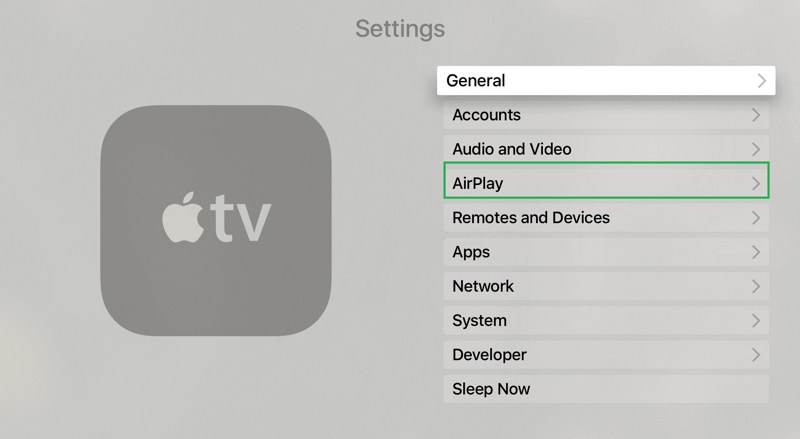
Krok 3. Zapněte iPhone a zadejte Control Center.
Krok 4. Klepněte na obrazovka Zrcadlení .
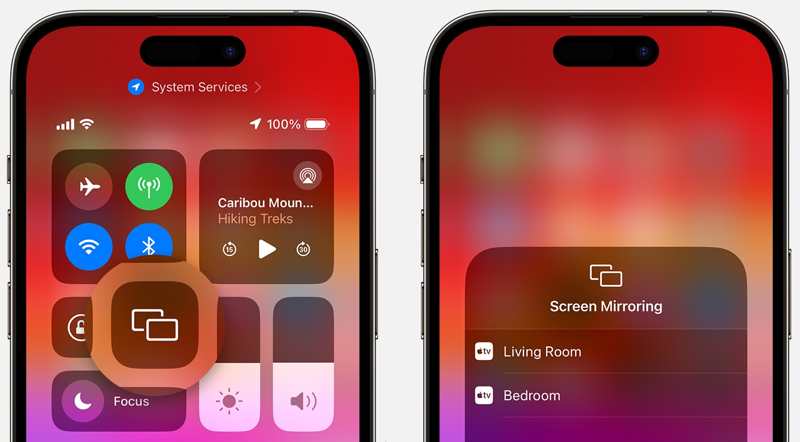
Krok 5. Vyhledá dostupná zařízení. Poté klepněte na Apple TV.
Krok 6. Pokud se na televizní obrazovce zobrazí přístupový kód AirPlay, zadejte jej na iPhonu, abyste povolili připojení.
Krok 7. Nyní si na Apple TV přehrajte video, fotografie, mobilní hru nebo cokoli, co chcete sledovat.
Poznámka: Chcete-li zastavit zrcadlení obrazovky iPhonu na Apple TV, otevřete Control Center, klepněte na tlačítko obrazovka Zrcadlenía udeřil Zastavte zrcadlení.
Jak zrcadlit obrazovku z iPhonu na LG TV
AirPlay 2 je kompatibilní pouze s konkrétními modely chytrých televizorů LG, včetně většiny zařízení uvedených na trh v roce 2021 a později. Pokud si nejste jisti, zeptejte se výrobce a ověřte kompatibilitu. V opačném případě budete muset zrcadlit obrazovku z iPhonu na televizor LG pomocí kabelu USB.
Přes AirPlay
Krok 1. Klepněte na tlačítko Domů na televizoru LG. Ujistěte se, že váš iPhone a televizor LG jsou připojeny ke stejné síti Wi-Fi.
Krok 2. Vyberte AirPlay záložka Hlavní obrazovka sekce.
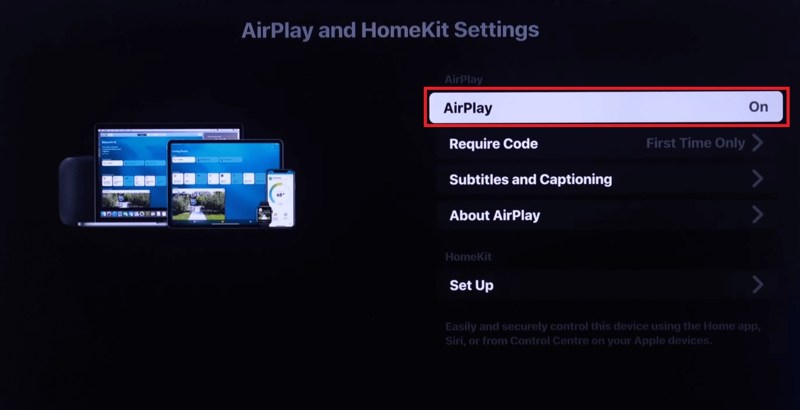
Krok 3. Klepněte na tlačítko Nastavení AirPlay a HomeKitu vyberte možnost AirPlaya otočte to On.
Krok 4. Také klepněte na obrazovka Zrcadlení v Control Center na vašem iPhone.
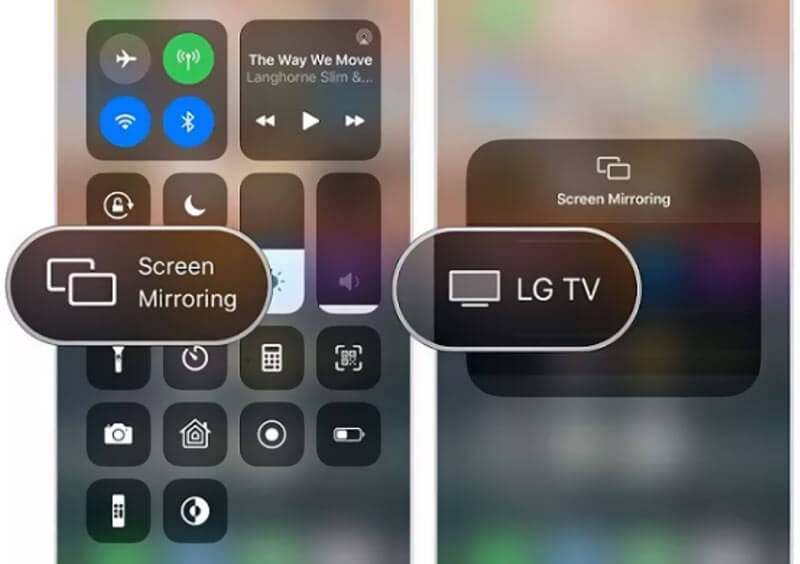
Krok 5. Poté vyberte svůj televizor LG, jakmile bude detekován.
Krok 6. Po zobrazení výzvy zadejte kód AirPlay, který se zobrazí na televizoru LG.
Přes USB kabel
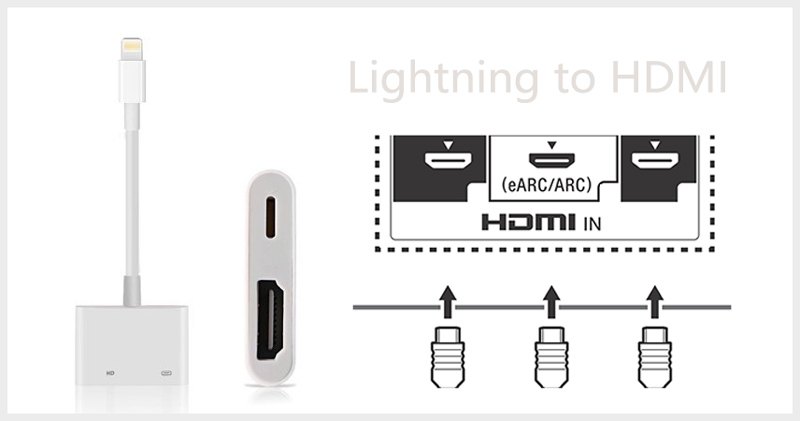
Krok 1. Pokud váš televizor LG nepodporuje AirPlay, připojte jeden konec kabelu HDMI k portu HDMI IN na televizoru.
Krok 2. Poté zapojte druhý konec do portu HDMI IN na adaptéru Lightning.
Krok 3. Vložte kabel Lightning do iPhonu.
Krok 4. Zapněte televizor LG a přepněte jej na vstupní kanál HDMI.
Krok 5. Přehrajte požadovaný obsah na svém iPhonu a ten se zobrazí na vašem televizoru.
Jak zrcadlit iPhone na Samsung TV
Televizory Samsung vyrobené v roce 2018 a později jsou kompatibilní s AirPlay. Umožňuje bezdrátově zrcadlit obraz z iPhonu na televizoru Samsung bez softwaru třetích stran. Jinak musíte použít aplikace třetích stran, které podporují DLNA. Nezapomeňte připojit obě zařízení ke stejné síti Wi-Fi, nebo AirPlay se nezobrazuje.
Přes AirPlay
Krok 1. Zapněte televizi a otevřete Nastavení.
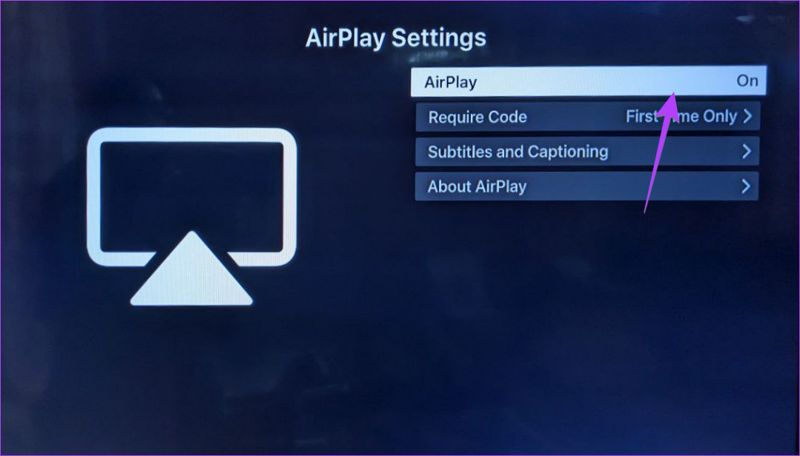
Krok 2. přejděte na obecně, následován Nastavení Apple AirPlay.
Krok 3. Vybrat AirPlay a přepněte na On.
Krok 4. Otevřete na iPhonu videoaplikaci, která podporuje zrcadlení obrazovky, například YouTube.
Krok 5. Vyhledejte a otevřete video, klepněte na Obsazení a vyberte svůj televizor Samsung.
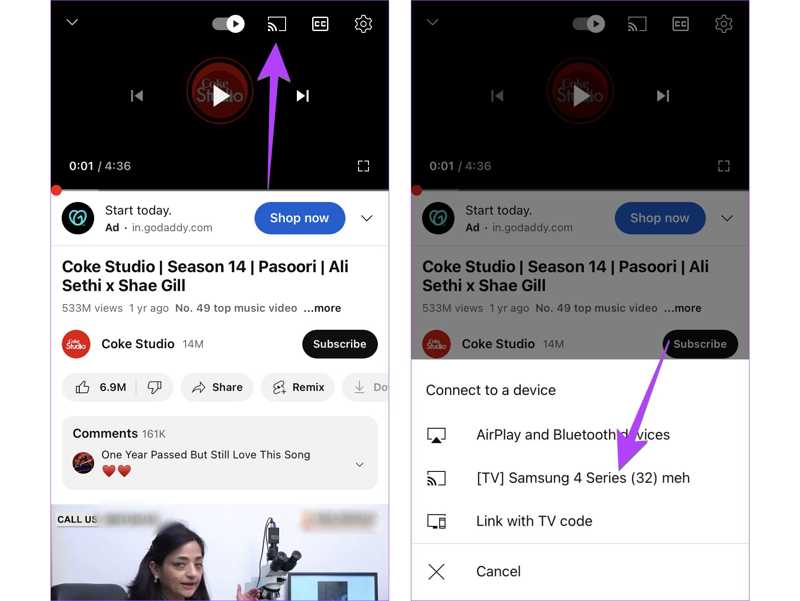
Poznámka: zadejte Control Center na vašem iPhone a klepněte na obrazovka ZrcadleníVyberte ze seznamu svůj televizor Samsung a zadejte kód AirPlay.
Prostřednictvím webového přenosu videa
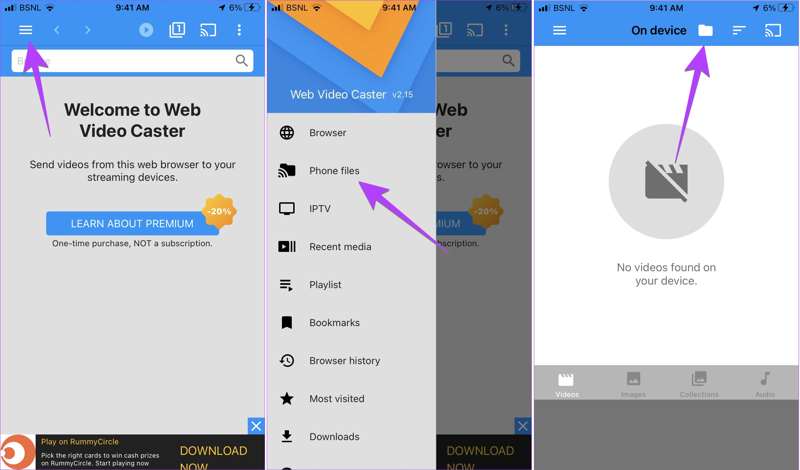
Krok 1. Nainstalujte si aplikaci pro zrcadlení obrazovky od třetí strany na iPhone i Samsung TV.
Krok 2. Připojte obě zařízení ke stejné Wi-Fi síti.
Krok 3. Otevřete aplikaci pro zrcadlení obrazovky na iPhonu a udělte jí potřebná oprávnění.
Krok 4. Klepněte na Hamburger tlačítko, zvolte Soubory telefonu, Klepněte na Desky a vyberte obsah, který chcete přehrát.
Krok 5. Klepněte na mítinky Connect a vyberte ze seznamu svůj televizor Samsung.
Jak zrcadlit obrazovku iPhonu na Roku
Roku je jedno z nejoblíbenějších streamovacích zařízení. V současné době pouze některá 4K zařízení Roku podporují AirPlay. Zda vaše zařízení podporuje AirPlay, můžete zjistit na O systému stránka v NastaveníVaše zařízení musí být navíc aktualizováno na Roku OS 10.0 nebo vyšší. Dále můžete pomocí aplikace Roku bezdrátově zrcadlit obrazovku z iPhonu do zařízení Roku.
Přes AirPlay
Krok 1. Stiskněte Domů tlačítko na dálkovém ovladači Roku.
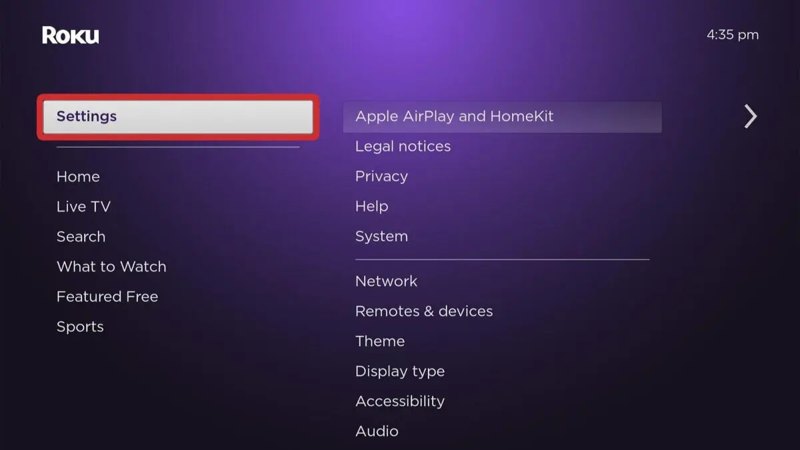
Krok 2. Přejít Nastavenízvolte Apple AirPlay a HomeKita vyberte AirPlay.
Krok 3. Ujistěte se, že je zapnutá funkce AirPlay. Navíc připojte Roku i iPhone ke stejné Wi-Fi síti.
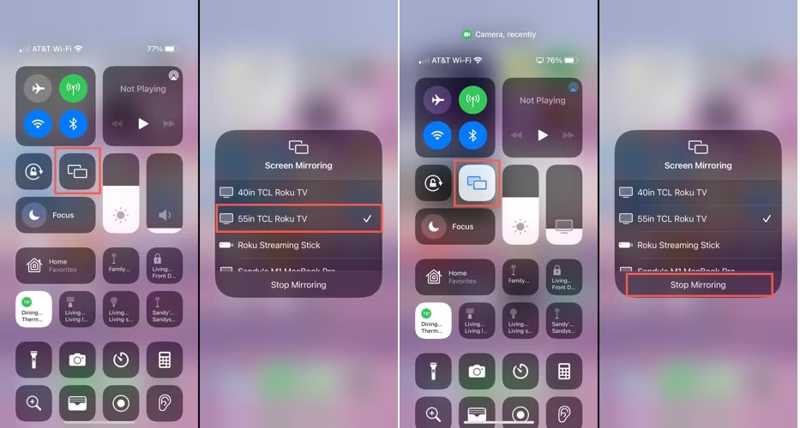
Krok 4. Využít obrazovka Zrcadlení in Control Center na vašem iPhonu a vyberte své zařízení Roku.
Krok 5. Pokud se zobrazí výzva, zadejte kód AirPlay zobrazený na televizoru.
Používání aplikace Roku
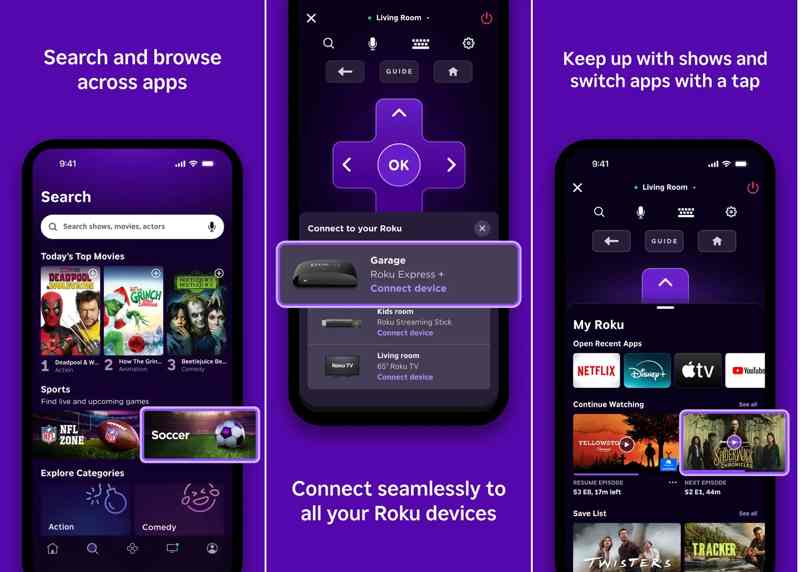
Krok 1. Nainstalujte si aplikaci Roku na svůj iPhone z App Storu.
Krok 2. Otevřete jej a přihlaste se ke svému účtu Roku.
Krok 3. Ujistěte se, že váš iPhone i Roku jsou připojeny ke stejné Wi-Fi síti.
Krok 4. Přejít na Zařízení v dolní části.
Krok 5. Vyberte si ze seznamu svůj televizor Roku.
Část 3. Jak zrcadlit obrazovku iPhone do Windows
Kromě chytrých televizorů můžete také zrcadlit obrazovku iPhonu do systému Windows. Vestavěná funkce Connect umožňuje zrcadlit obrazovku mobilního telefonu do systému Windows 11 bez dalšího softwaru. Pokud na vašem počítači není k dispozici, budete potřebovat službu zrcadlení obrazovky od třetí strany.
Jak zrcadlit obrazovku iPhonu do Windows 11 bez aplikace
Krok 1. Připojte iPhone i Windows 11 ke stejné Wi-Fi síti.
Krok 2. Otevřete Control Center na vašem iPhone a klepněte na obrazovka Zrcadlení.
Krok 3. Otočte se k počítači a stiskněte Windows si K k otevření mítinky Connect panel a vyberte Promítání do tohoto PC.
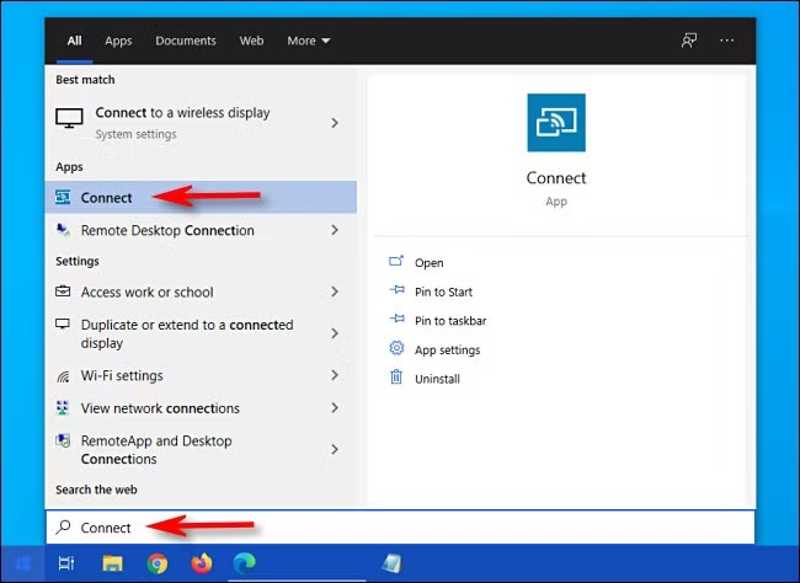
Krok 4. Přepněte na iPhone a v seznamu Zrcadlení obrazovky vyberte počítač. Control Center.
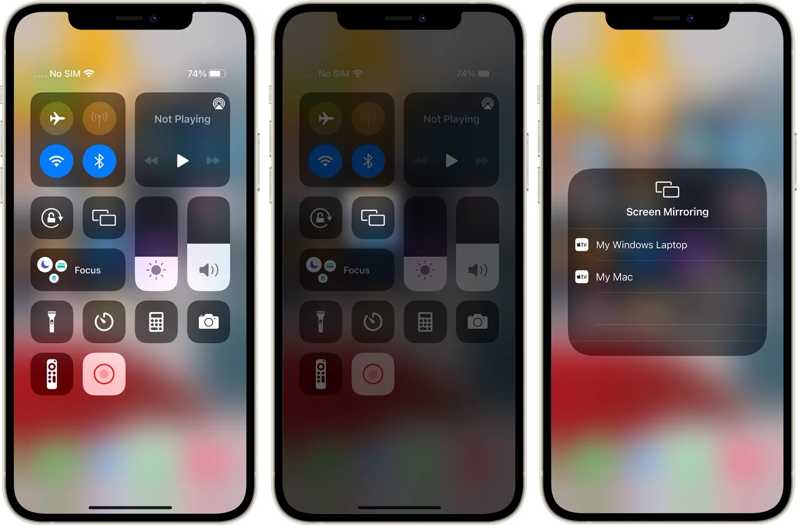
Krok 5. V případě potřeby upravte nastavení zobrazení v systému Windows 11.
Krok 6. Nyní si můžete na svém iPhonu přehrát video nebo mobilní hru a pak si ji prohlédnout na počítači.
Jak zrcadlit obrazovku iPhonu do počítače pomocí LetsView
Krok 1. Pokud potřebujete zrcadlit obrazovku iPhonu na PC, nainstalujte si LetsView do počítače. Poté software otevřete.
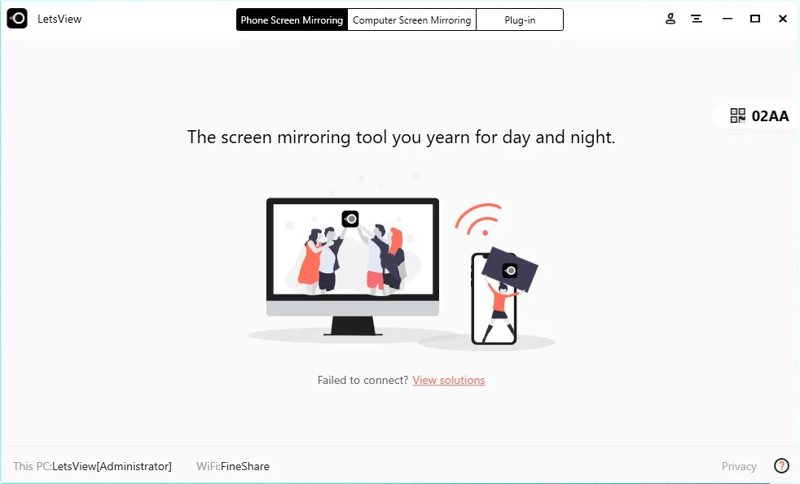
Krok 2. Ujistěte se, že váš iPhone a počítač jsou připojeny ke stejné síti.
Krok 3. Stáhněte si aplikaci LetsView z App Storu na svůj iPhone a spusťte ji.
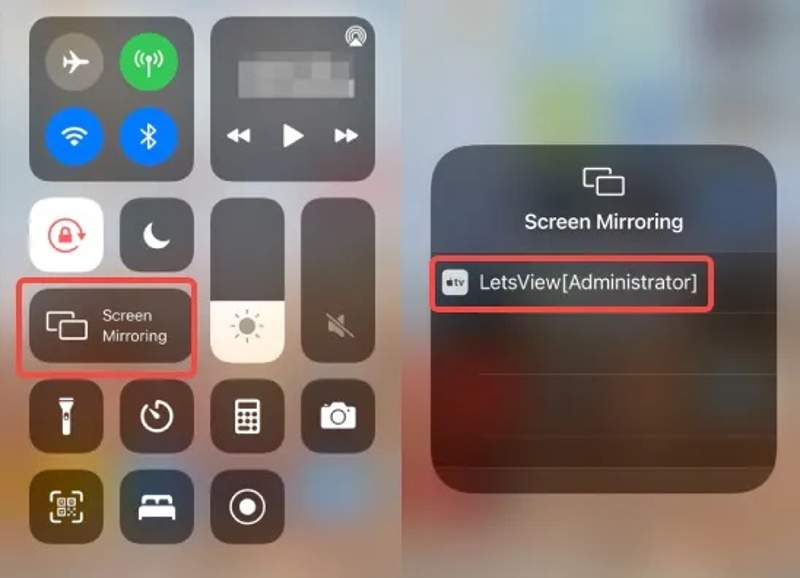
Krok 4. Vyberte název počítače v části Dostupné zařízení v aplikaci LetsView na vašem iPhonu.
Krok 5. Klepněte na obrazovka Zrcadlení volba v Control Center na vašem iPhone.
Krok 6. Využít Umožňuje Zobrazit v seznamu, chcete-li spustit bezdrátové zrcadlení obrazovky iPhonu do počítače.
Poznámka: Kromě toho můžete vyzkoušet i jiné aplikace pro zrcadlení obrazovky, jako například LonelyScreen, AirServer, AirDroid Cast, Reflector 4, Mirroring360 atd. Jejich pracovní postupy jsou podobné.
Jak zrcadlit obrazovku iPhonu do počítače pomocí USB
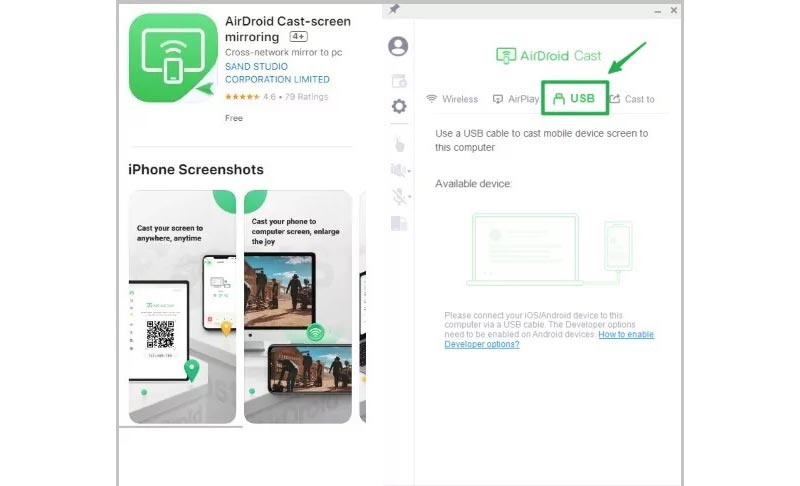
Krok 1. Pokud potřebujete zrcadlit obrazovku iPhonu do počítače pomocí USB, nainstalujte si AirDroid Cast na svůj iPhone a počítač.
Krok 2. Poté na nich otevřete aplikaci. Připojte iPhone k počítači pomocí kabelu USB.
Krok 3. Na počítači vyberte režim kabelu USB pro zrcadlení obrazovky.
Krok 4. Jakmile je váš iPhone detekován, vyberte jej ze seznamu.
Krok 5. Pokud se zobrazí výzva, vyberte na iPhonu možnost Důvěřovat tomuto počítači a vaše obrazovka se zobrazí na počítači.
Část 4. Jak zrcadlit obrazovku iPhonu do počítače
Můžete bezdrátově zrcadlit obrazovku iPhonu do počítače? Odpověď zní ano. Se správným nástrojem můžete bezdrátově zrcadlit obrazovku iPhonu do MacBooku nebo Windows. Od tohoto okamžiku doporučujeme Apeaksoft Phone MirrorJe to flexibilní možnost, jak zobrazit obrazovku iPhonu na notebooku nebo počítači se systémem Windows nebo macOS.
Flexibilní možnost zrcadlení obrazovky z iPhonu do počítače
- Zrcadlete obrazovku iPhonu bezdrátově na notebook nebo počítač.
- Zrcadlení obrazovky iPhonu do počítače se zvukem.
- Zachovejte kvalitu obsahu při zrcadlení obrazovky.
- Zjednodušte si pracovní postup pomocí pokynů na obrazovce.
- Kompatibilní s nejnovějšími verzemi iOS a iPadOS.
Bezpečné stahování

Jak bezdrátově zrcadlit obrazovku iPhonu do počítače
Krok 1. Nainstalujte Phone Mirror
Spusťte nejlepší software pro zrcadlení obrazovky po jeho instalaci do počítače. Vyberte Zrcadlo iOS možnost pokračovat. Ujistěte se, že váš iPhone i počítač jsou připojeny ke stejné Wi-Fi.

Krok 2. Propojte svůj iPhone a počítač
Přejít na obrazovka Zrcadlení záložka. Zapněte iPhone a otevřete Control Center. Klepněte na obrazovka Zrcadlení a vyberte Apeaksoft Phone Mirror v seznamu pro propojení obou zařízení.

Tip: Pokud chcete pouze zrcadlit zvuk z iPhonu do počítače, zvolte Zrcadlení zvuku a postupujte podle pokynů na obrazovce.
Krok 3. Zrcadlení obrazovky iPhonu do počítače
Jakmile je zrcadlení obrazovky úspěšné, uvidíte obrazovku svého iPhonu na počítači. Můžete se rozhodnout Režim okna s panelem nástrojů nebo bez něj.
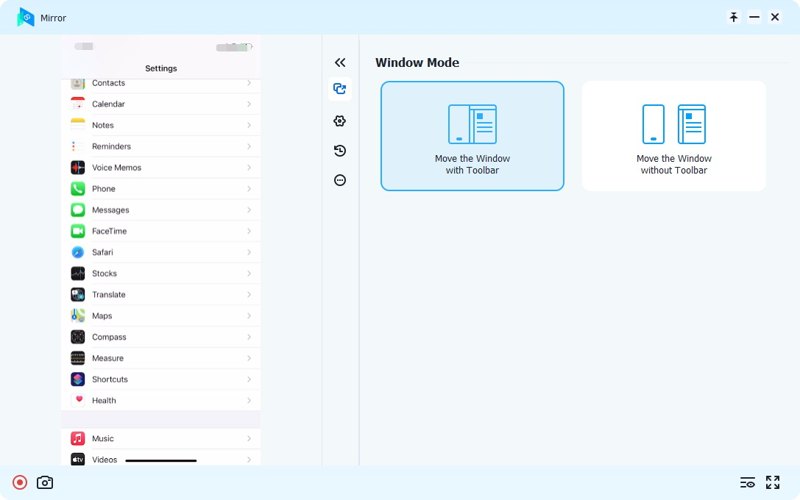
Krok 4. Upravte nastavení
Zrcadlení obrazovky iPhonu můžete ovládat pomocí klávesových zkratek. Chcete-li je zobrazit nebo změnit, klikněte na Nastavení tlačítko. Pokud potřebujete nahrát nebo snímat obrazovku iPhonu, klikněte na Záznam or Fotoaparát tlačítko v levém dolním rohu.
Proč investovat do čističky vzduchu?
Tato příručka sdílela několik způsobů, jak zrcadlo obrazovky vašeho iPhonu k televizi, počítači nebo notebooku. Můžete si vybrat správnou metodu podle našeho vysvětlení a vaší situace. Poté postupujte podle našich kroků pro zobrazení obrazovky iPhonu na velkém displeji. Apeaksoft Phone Mirror je nejjednodušší způsob, jak bezdrátově zobrazit obrazovku iPhonu na počítači. A co je důležitější, je docela snadno použitelný a nabízí řadu bonusových funkcí.
Související články
Pokud máte problémy s tím, že Zoom Airplay nefunguje správně, přečtěte si tento článek, kde najdete řešení, která vám pomohou problém vyřešit.
Přemýšleli jste o zrcadlení obrazovky vašeho počítače přes AirPlay? Pak se podívejte na tento příspěvek a zjistěte, jak funguje VLC s AirPlay na Macu nebo Apple TV.
AirPlay vs. Screen Mirroring: Naučte se jejich hlavní rozdíly jako budoucí reference. Zahrnuje jejich procesy, dostupnost, kompatibilitu a další.
Chcete vědět, které zařízení propojit vaše gadgety s televizorem? Pojďme rozlišit AirPlay a DLNA, abychom vám pomohli zrcadlit obrazovku vašeho telefonu do počítače.

